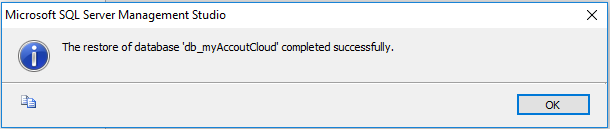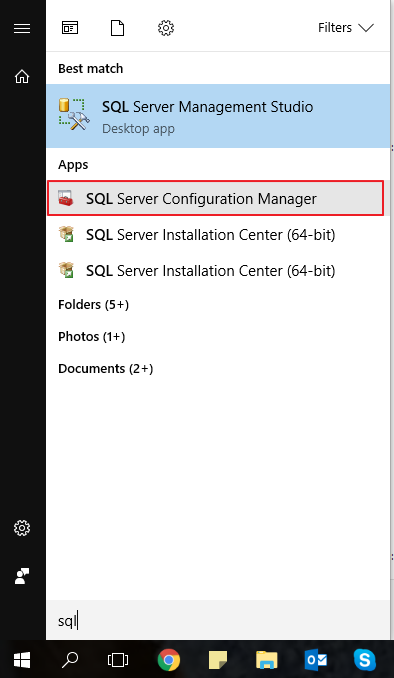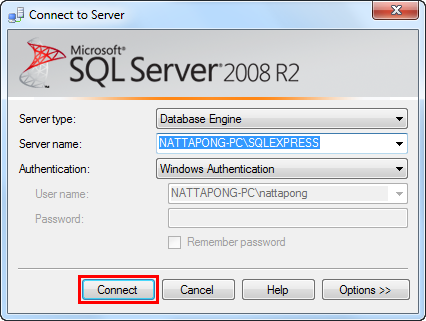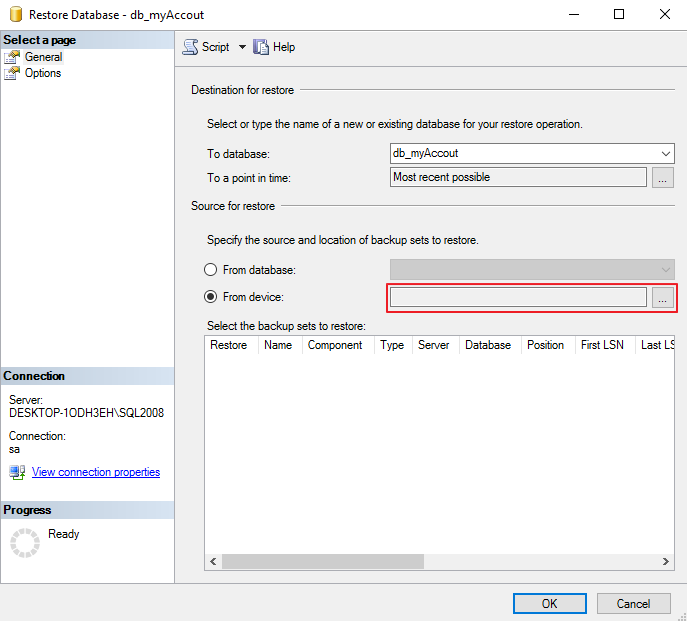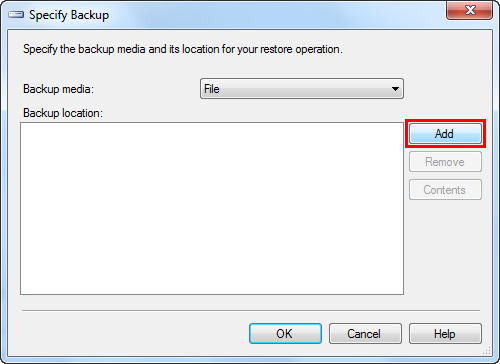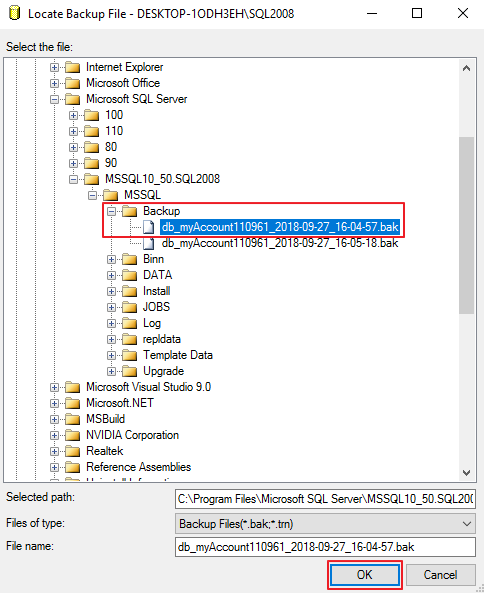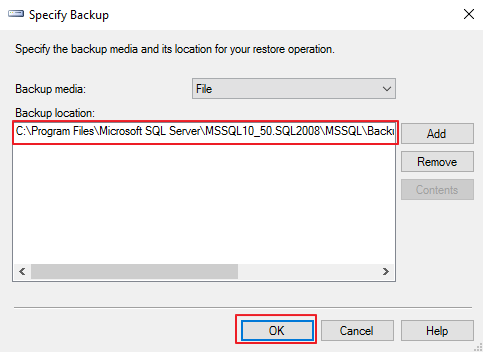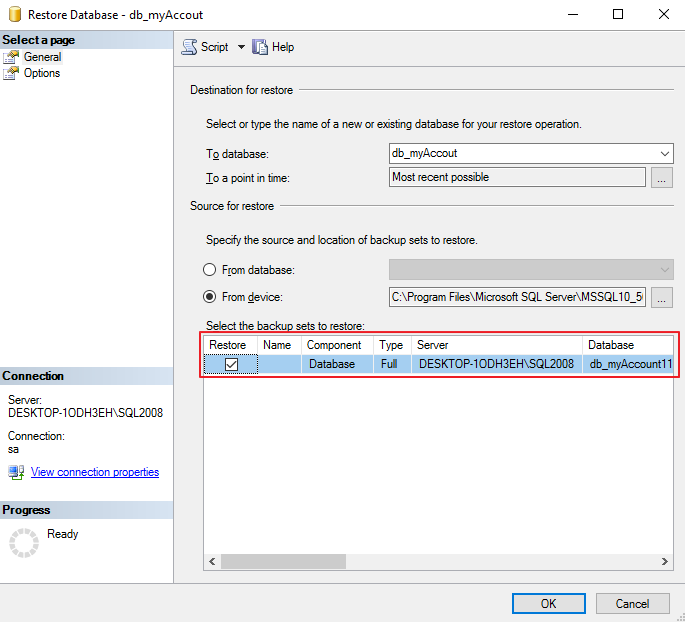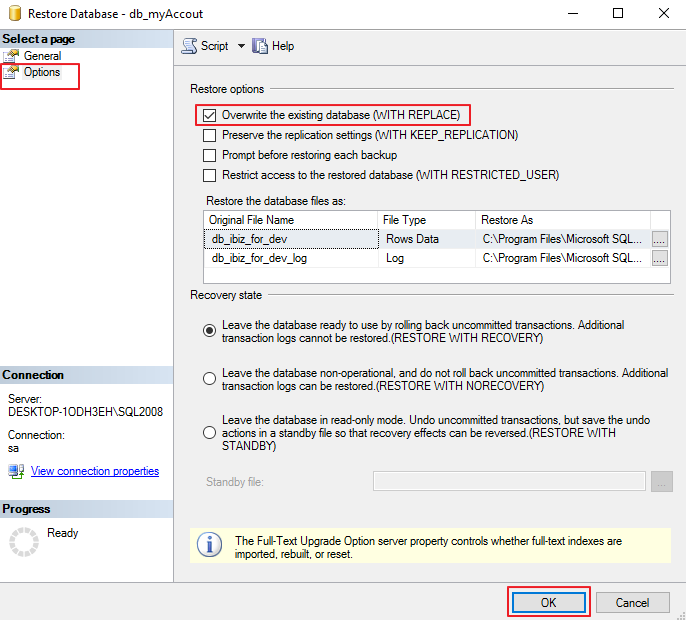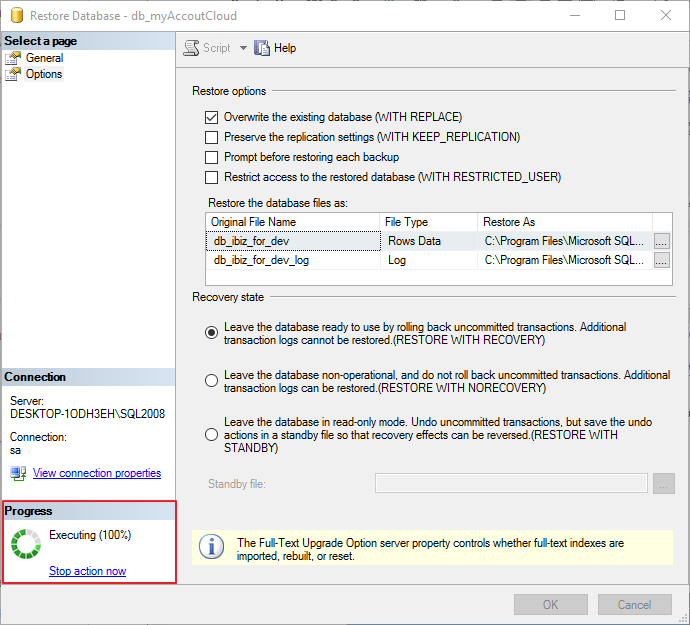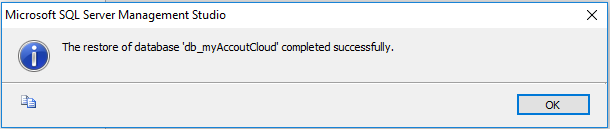การ Restore Database ในกรณีที่มี Database อยู่แล้ว และต้องการทับข้อมูลเดิม
การ Restore เป็นการนำข้อมูลสำรองที่เราได้สร้าง โดยที่เมื่อเราทำงานแล้วเกิดความผิดพลาด ก็สามารถใช้ไฟล์ที่เราทำ Backupไว้ มา Restore ข้อมูลกลับคืนมาได้
วิธีการ Restore Database ในกรณีที่มี Database อยู่แล้ว และต้องการทับข้อมูลเดิม
1. ให้ผู้ใช้คลิกปุ่ม “Start” > ค้นหาโปรแกรม SQL Server Management Studio
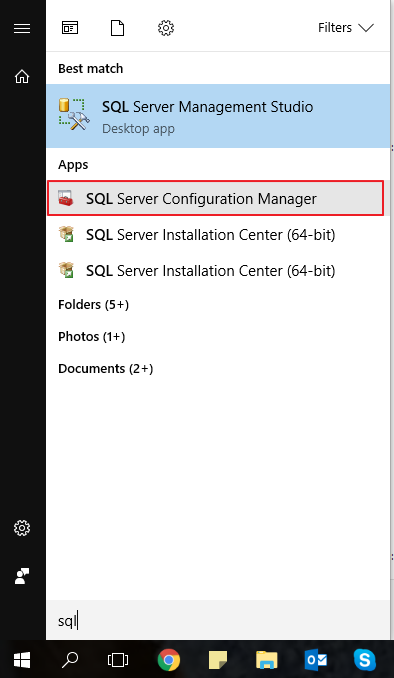
2. ระบบจะแสดงหน้าต่าง Connect to Server ขึ้นมา เมื่อผู้ใช้ระบุรหัสผ่านเรียบร้อยแล้วให้คลิกปุ่ม “Connect” เพื่อเข้าสู่ระบบ
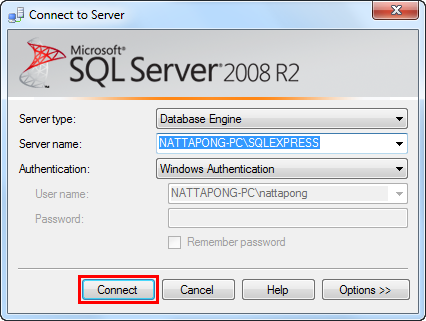
3. เลือก Databases ที่ต้องการ Backup จากนั้นให้ผู้ใช้คลิกขวาเลือก “Tasks” > “Restore” > “Database…”

4. ระบบจะแสดงหน้าต่าง Restore Database ขึ้นมา ให้ผู้ให้คลิกปุ่มในช่อง “From device:” > “... ”
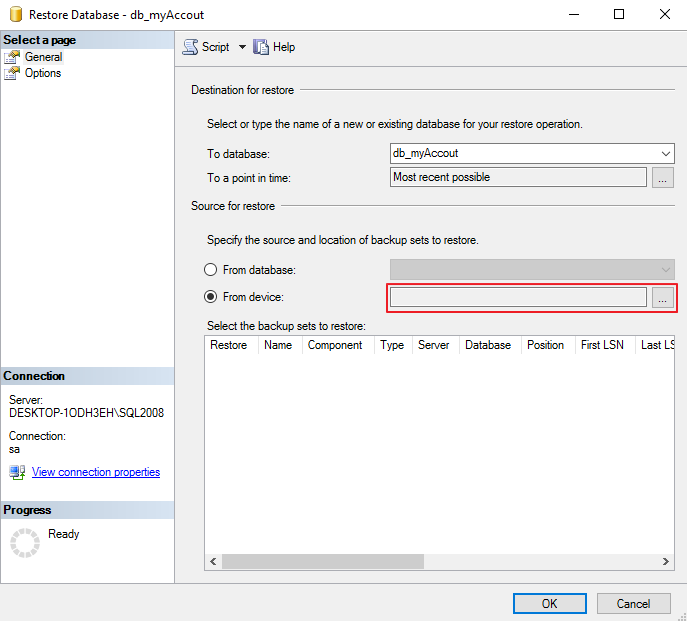
5. ระบบจะแสดงหน้าต่าง Specify Backup ขึ้นมา ให้ผู้ใช้กดปุ่ม “Add”
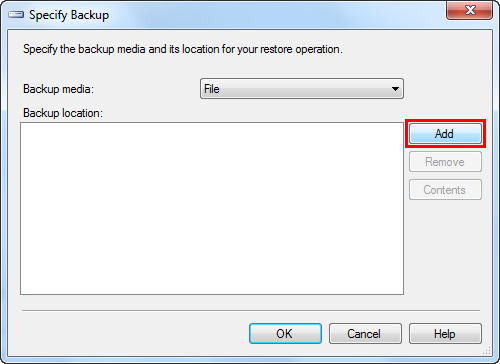
6. ระบบจะแสดงหน้าต่าง Locate Backup File ขึ้นมา ให้ผู้ใช้เลือกไดร์ฟ หรือสถานที่จัดเก็บไฟล์ Backup เดิม เมื่อเลือกเรียบร้อยแล้วให้ผู้ใช้คลิกปุ่ม “OK”
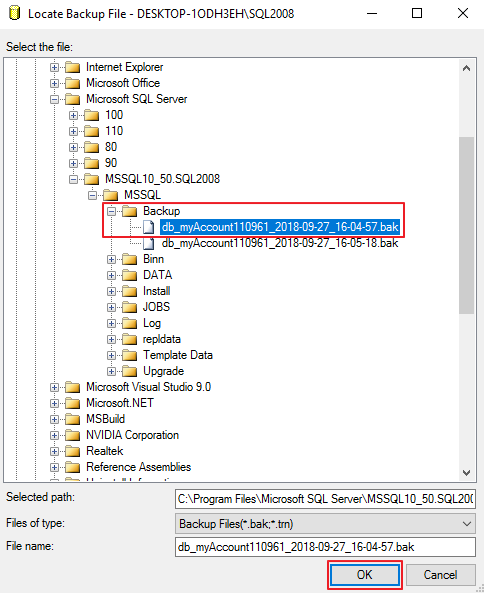
7. ระบบจะแสดงชื่อไฟล์ Backup ที่ผู้ใช้ได้มีการเลือกเมื่อสักครู่อีกครั้ง จากนั้นคลิกปุ่ม “OK”
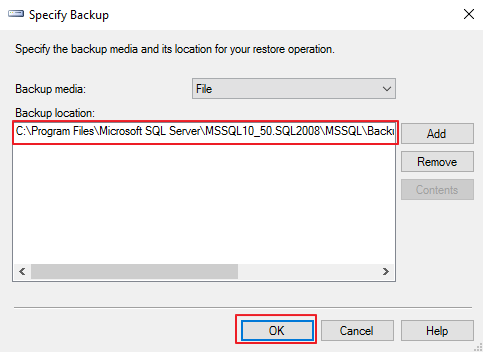
8. เลือก Database ที่ต้องการ Restore อีกครั้ง
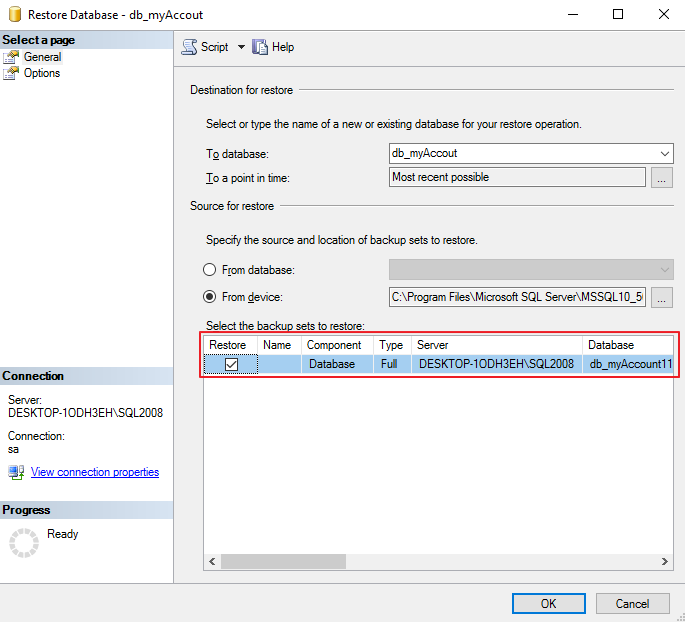
9. จากนั้นให้ผู้ใช้คลิกปุ่มเลือก “Options” > “”Overwrite the existing database (WITH REPLACE) > “OK”
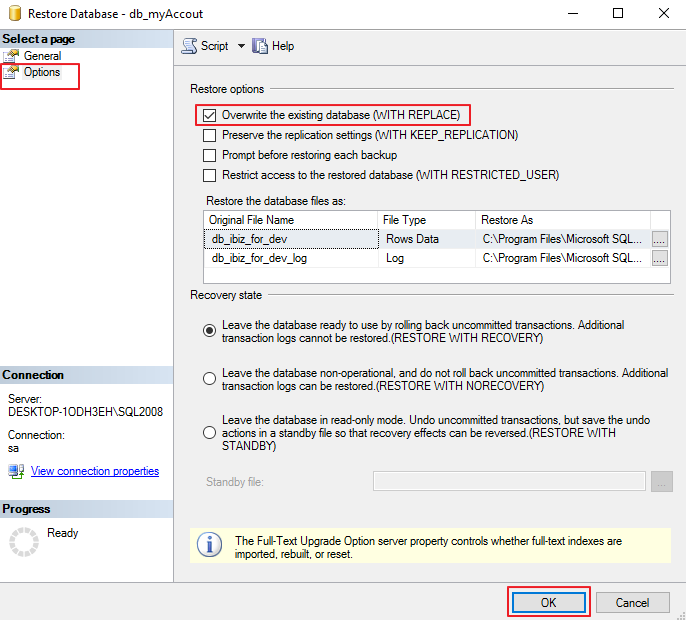
10. จากนั้นให้ผู้ใช้รอ Progress แสดงผล 100 เปอร์เซ็นต์
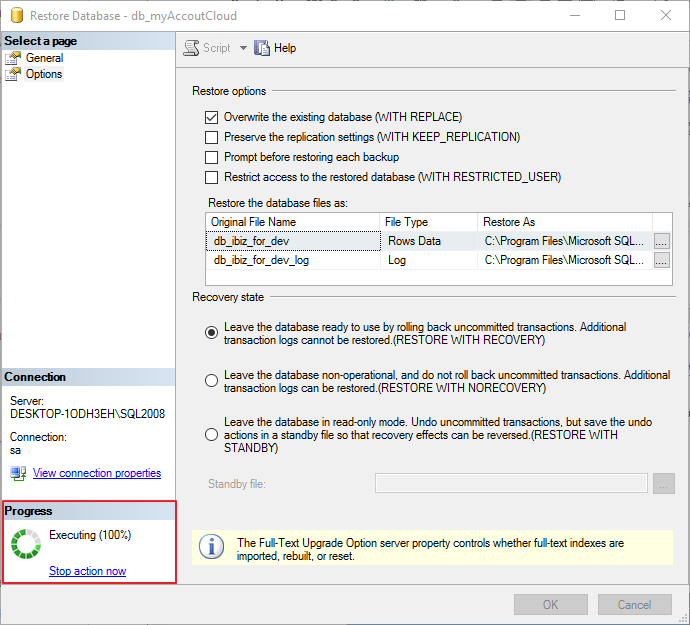
11. ระบบจะแสดงหน้าต่าง Microsoft SQL Server Management Studio ขึ้นมา เพื่อยืนยันการ Restore ข้อมูลเสร็จสิ้น จากนั้นให้คลิกปุ่ม “OK”